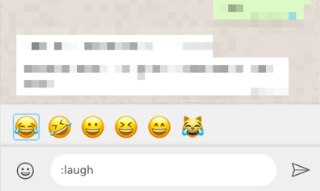Nu există nicio ambiguitate că WhatsApp Messenger este folosit mai mult decât orice serviciu de mesagerie datorită bazei sale mari de utilizatori și a interfeței ușor de utilizat. Cine ar fi crezut că acest mesager ar putea crește de la trimiterea de mesaje iubite la organizarea de întâlniri de afaceri. Acum că aveți WhatsApp și pentru desktop, s-ar putea să doriți să vă îmbunătățiți experiența în chat cu tastatura.
WhatsApp Desktop este o aplicație bazată pe computer pe care o puteți descărca sau o puteți utiliza prin internet pe site-ul său web. Cu toate acestea, dacă alegeți să descărcați aplicația bazată pe computer, puteți explora un mod de comunicare mai rapid și mai sigur. Astăzi, vom dezvălui cele mai bune sfaturi WhatsApp Desktop pe care să le explorați.

Emoji Command: Dacă ești un iubitor de emoji, WhatsApp Desktop este o necesitate pentru tine. Vă puteți bucura să discutați cu Emoji pe computer cu această aplicație. Pentru a face acest lucru, apăsați butoanele Shift + Tab de pe tastatură după ce ați selectat un chat. În acest fel, veți evidenția selectorul de emoji, veți apăsa tasta Enter pentru a-l deschide și veți explora diverse emoji-uri și GIF-uri cu autocolante.
Acum că nu este o idee, iată un sfat - WhatsApp Desktop acceptă completarea automată a emoji-ului Slack-like. În acest fel, dacă trebuie să trimiteți un emoji care râde, trebuie doar să începeți cu două puncte (;) și să introduceți numele emoji-ului. De exemplu: „râde” îți va aduce emoji-ul care râde fără să mergi și să-l cauți.

Vezi si:-
8 funcții foarte necesare pe care dorim să le vedem cu toții... Deoarece există o mulțime de alte aplicații de mesagerie disponibile, cu toții ne dorim să vedem aceste 8 mult...
Formatarea textului: WhatsApp acceptă formatarea textului în stilul Markdown din 2017. Aceasta înseamnă că vă puteți pune textul în aldine, cursive, subliniat și barat folosind anumite coduri înainte de text. Acum, cu WhatsApp Desktop, aveți o modalitate mai rapidă, cu tastatura reală la îndemână. Puteți utiliza aceiași modificatori ca asteriscurile și puteți utiliza cu ușurință tilde pe o tastatură de dimensiune completă. Puteți folosi aceeași formatare ca și pentru a face textul aldin, îl puteți încheia cu asteriscuri (*). Pentru caractere cursive, utilizați caractere de subliniere (_). Dacă doriți să barați un mesaj, utilizați tastele tilde (~) la ambele capete. De asemenea, puteți folosi trei backtick-uri (...) pentru a transforma textul în font monospațiu.
Conversia emoticoane în emoji: îți amintești că ai trimis emoticoane în mesaje text? Puteți folosi în continuare modalitățile vechi de școală pentru a vă exprima emoțiile, iar WhatsApp Desktop vă va converti emoticoanele text în emoji-uri grafice. Pentru a finaliza, introduceți textul așa cum ați dori :-), :-(, :-p. <3 and="" whatsapp="" desktop="" would="" change="" it= "" to="" their="" respective="" emojis="" as="" soon="" as="" you="" complete="" the="">

Comenzi rapide de la tastatură : Care este beneficiul utilizării WhatsApp pe desktop atunci când nu puteți obține lucrurile mai repede cu comenzile rapide! Ei bine, WhatsApp Desktop s-a ocupat și de asta, acceptând comenzile rapide de mai jos pe care le puteți folosi:
Control/Comandă + P : Deschideți-vă profilul.
Control/Comandă + N : Începeți un nou chat.
Control/Comandă + Backspace/Ștergere : ștergeți un chat.
Control/Comandă + Shift + [/] : Deplasați-vă între conversații.
Control/Comandă + Shift + N : Creați un grup nou.
Control/Comandă + Shift + M : dezactivați sunetul unui chat.
Control/Comandă + Shift + U : Schimbați starea de citire a chat-ului.
Control/Comandă + E : Arhivează un chat.
În general, WhatsApp Desktop nu numai că vă eliberează de a vă menține mobil la lungimea unui braț de fiecare dată, dar vă oferă și o viteză mai bună pentru toate fișierele multimedia. Odată ce sunteți gata cu aplicația WhatsApp Desktop pe computer, puteți aplica sfaturile și trucurile menționate mai sus pentru a vă îmbunătăți experiența. Așadar, haideți să descarcăm aplicația și să ne gândim la această versiune bazată pe desktop pentru a le urăm celor dragi Crăciun Fericit.
Vezi si:-
10 caracteristici minunate WhatsApp pe care trebuie să le cunoașteți Cele mai utilizate aplicații de mesagerie instantanee WhatsApp este complet încărcată cu funcții ascunse pe care trebuie să le cunoașteți pentru a utiliza aplicația...